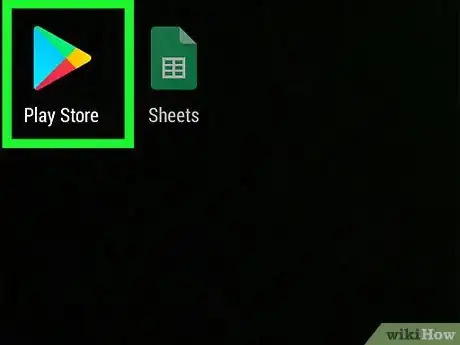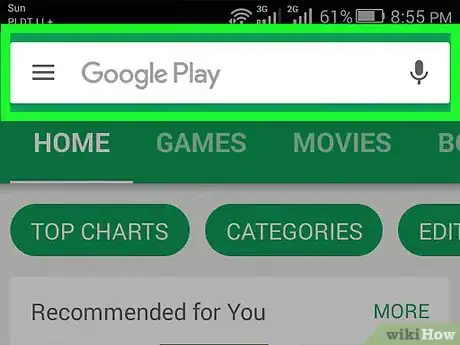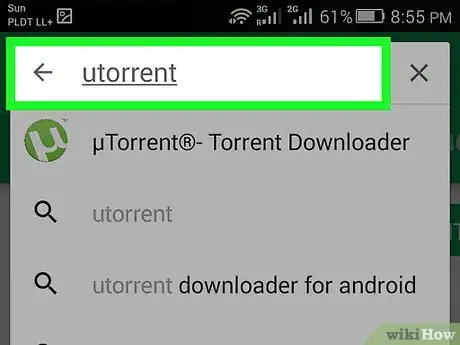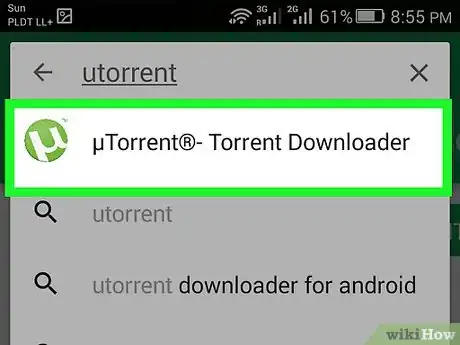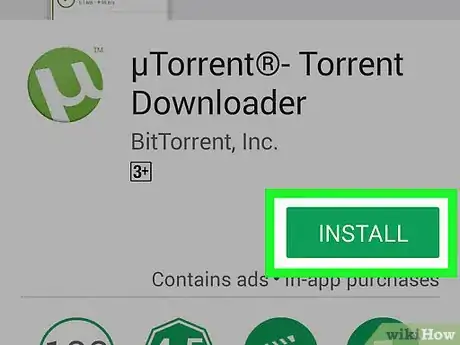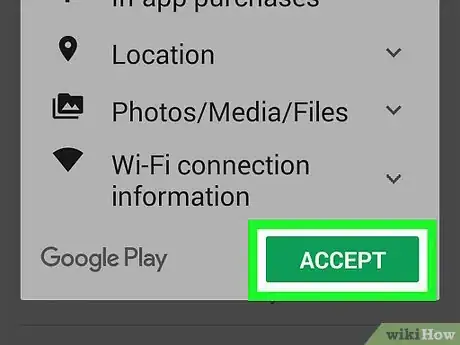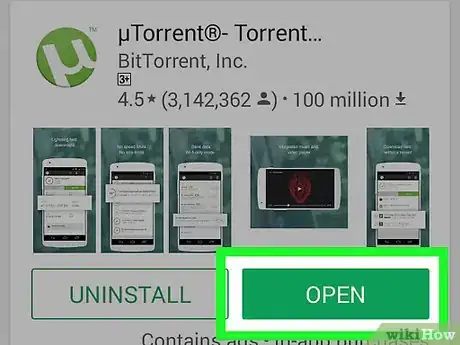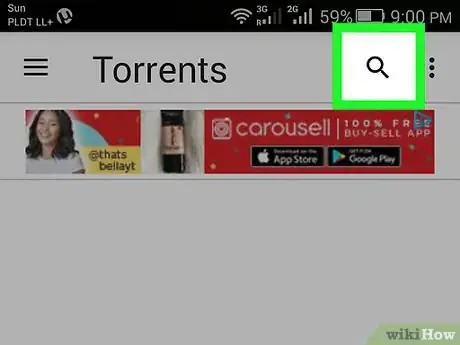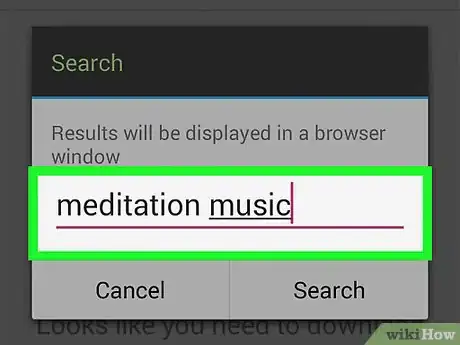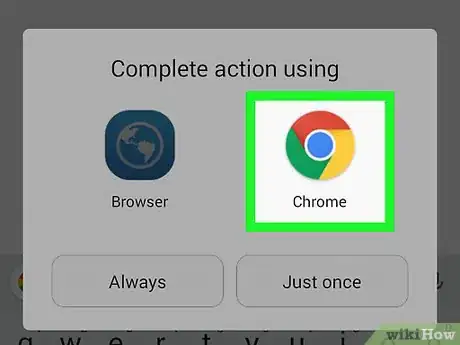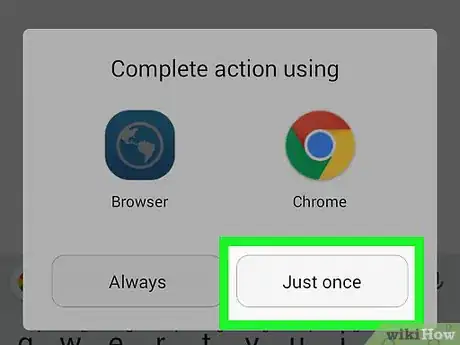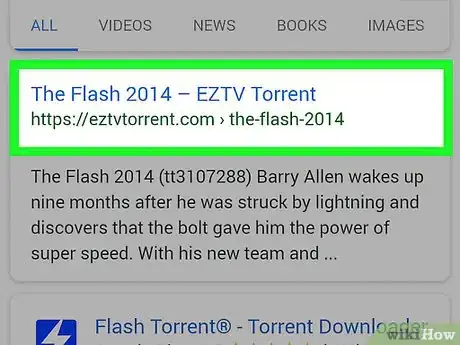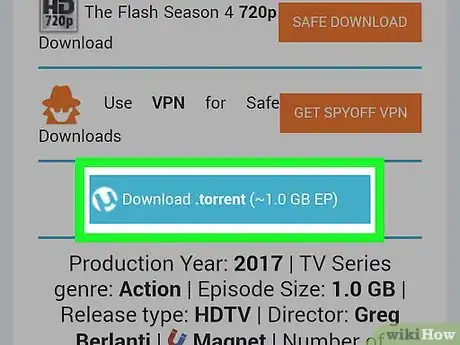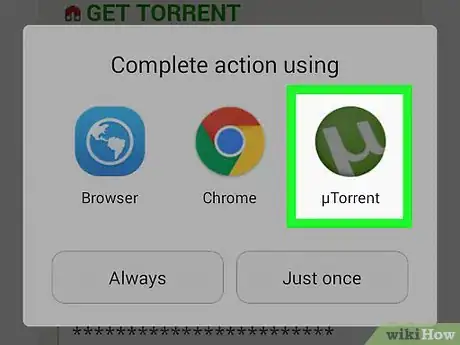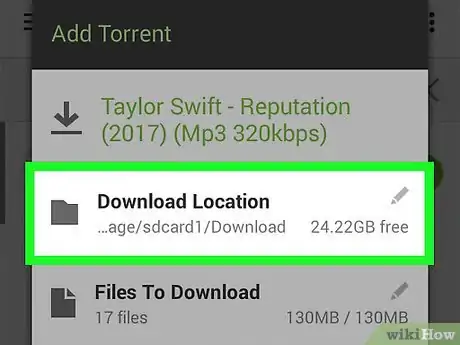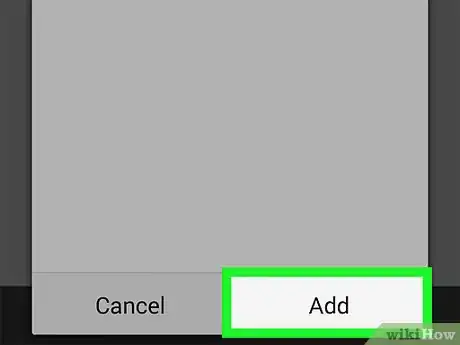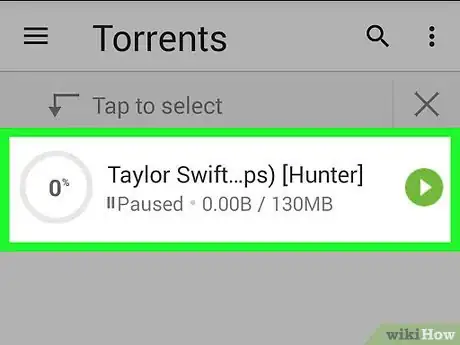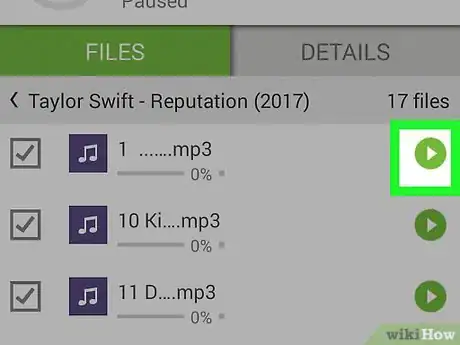X
Este artículo fue coescrito por Jack Lloyd. Jack Lloyd es escritor y editor de tecnología para wikiHow. Tiene más de dos años de experiencia escribiendo y editando artículos relacionados con tecnología. Es entusiasta de la tecnología y profesor de inglés.
Este artículo ha sido visto 44 356 veces.
Este wikiHow te enseñará cómo descargar y usar uTorrent, el cual es un servicio gratuito para descargar torrents, en tu teléfono o tablet con Android.
Pasos
Parte 1
Parte 1 de 2:Instalar uTorrent
Parte 1
-
1
-
2Pulsa la barra de búsqueda. Está en la parte superior de la pantalla.
-
3Escribe utorrent en la barra de búsqueda. Aparecerá un menú desplegable debajo de la barra de búsqueda.
-
4Pulsa µTorrent®- Torrent Downloader. Debe ser la primera opción del menú desplegable. Hacerlo abre la página de la aplicación de uTorrent.
-
5Pulsa INSTALAR. Este botón verde está en el extremo derecho de la página de la aplicación de uTorrent.
-
6Pulsa ACEPTAR cuando se te indique. Hacerlo hará que la aplicación uTorrent se empiece a descargar en tu dispositivo Android.
-
7Abre uTorrent. Una vez que uTorrent se termine de descargar, verás que un botón llamado ABRIR aparece en el lugar del botón INSTALAR. Pulsa ABRIR o la misma aplicación de uTorrent para abrirla.Anuncio
Parte 2
Parte 2 de 2:Descargar torrents
Parte 2
-
1
-
2Ingresa el nombre del torrent. Escribe el nombre del elemento que quieras descargar y luego pulsa Buscar o la tecla Entrar.
-
3Selecciona un navegador. Pulsa el navegador que quieras usar para buscar el torrent.
-
4Pulsa Solo una vez. Está en la parte inferior de la ventana emergente. Esto abrirá la búsqueda en el navegador seleccionado.
- También puedes pulsar Siempre para asegurar que uTorrent se abra siempre en el navegador seleccionado.
-
5Selecciona un enlace. Pulsa un enlace del torrent que quieras descargar. La página del torrent se abrirá.
-
6Pulsa Descargar. Esta opción generalmente está debajo de la información del torrent, aunque quizás tengas que desplazarte hacia abajo para verla.
- El botón que veas puede variar dependiendo del sitio que elijas, y quizás tengas que pulsar Descargar más de una vez.
- Muchos sitios de torrents te dirigen a una página de anuncios no relacionados la primera vez que pulsas Descargar. Si esto ocurre, cierra la página y vuelve a abrirla, luego pulsa de nuevo Descargar.
-
7Pulsa uTorrent cuando se te indique y luego Solo una vez. El torrent se abrirá en uTorrent.
- Al igual que con los navegadores, también puedes pulsar Siempre.
-
8Selecciona una ubicación de descarga. La ubicación de descarga por defecto para el torrent es la carpeta Descargas de tu dispositivo Android, pero puedes seleccionar una ubicación diferente.
-
9Pulsa Agregar. Está en la esquina inferior derecha de la ventana. El torrent se empezará a descargar.
-
10Espera a que el torrent se termine de descargar. El tiempo que te tomará dependerá del tamaño del torrent.
- Puedes pausar la descarga pulsando el icono de "pausa" que está en la parte superior derecha de la pantalla. Luego de hacerlo, puedes reiniciar la descarga pulsando ⟳ en el mismo sitio.
- También puedes eliminar la descarga pulsando el icono con forma de bote de basura que está en la parte superior derecha de la pantalla.
-
11Abre el torrent. Una vez que el torrent se termine de descargar, puedes abrirlo pulsando su archivo en uTorrent.
- También puedes usar una aplicación de exploración de archivos para buscar el archivo en la carpeta Descargas (o la carpeta para guardar que seleccionaste) de tu dispositivo Android y seleccionarlo.
Anuncio
Consejos
- Es mejor descargar torrents que tengan buenos comentarios y estén actualizados, de modo que sepas que vas a obtener el archivo que quieres descargar y no un virus o una versión pirata.
Anuncio
Advertencias
- Descargar torrents de archivos multimedia que no son de tu propiedad se considera piratería, lo cual es ilegal en la mayoría de lugares.
Anuncio
Acerca de este wikiHow
Anuncio